
Photo by
koko555513
Windows Server2022の資格情報の変更(備忘録兼用)パスワード編
以前より、クリームパンで買収されたり等でWindows Serverの事を書いておりますが、今回は資格情報の変更について、将来の新人が見ても即作業可能なようにしてくれよと上司からMaxコーヒー1本で依頼されましたので、資格情報の変更(パスワード変更)を記載します。
今回の使用OSはWindows Server 2022の試用版、サインインアカウントはAdministratorです。
1.資格情報マネージャーの起動
1.最初に資格情報マネージャーを起動します。本来であればコントロールパネルから行きますが、たまにはPowerShellを使用して起動してみましょう。
PowerShell を起動し以下のコマンドを入力してください。
<control keymgr.dll>


2.コマンドを実行すると資格情報マネージャーが起動します。

今回は設定されているTESTというWindows資格情報のPWを変更します。
上部にあるWindows 資格情報をクリックし、Windows資格情報の欄内にある該当の資格情報(今回はtest.net)をクリックしてください。

3.資格情報をクリックすると詳細が表示されます。「編集」をクリックし、資格情報の編集画面に進みます。
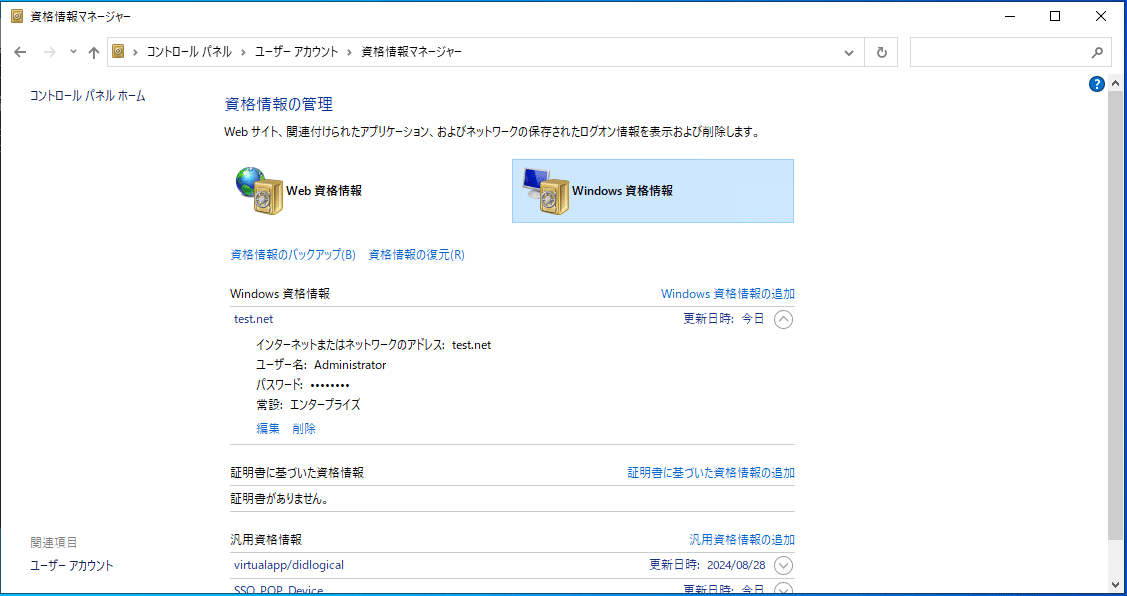

4.資格情報の編集画面が開くと、資格に設定されたユーザーとパスワードの変更画面が表示されます。
ユーザー・パスワードを変更し、保存をクリックしてください。

変更後は念の為、サインアウトや再起動をするなどして正しく動作するか確認しましょう。
2.最後に
Maxコーヒー分の仕事はしましたぜb
この記事が気に入ったらサポートをしてみませんか?
